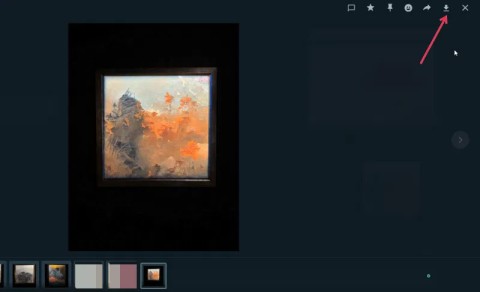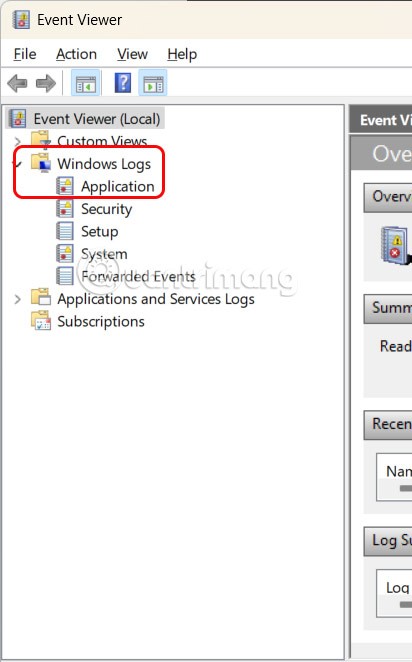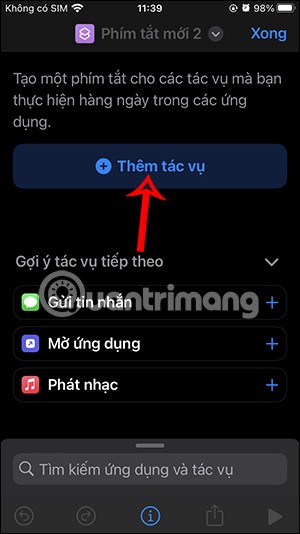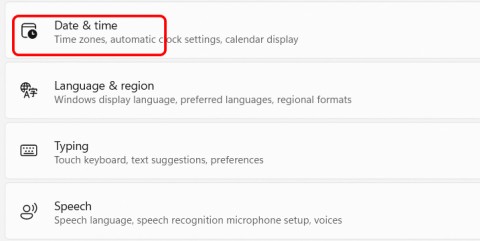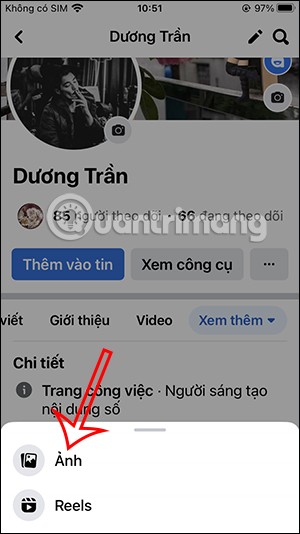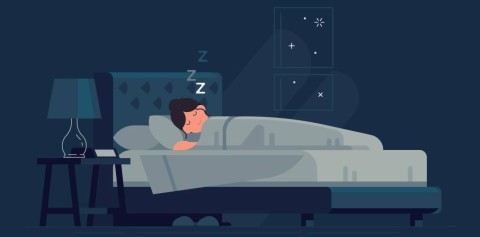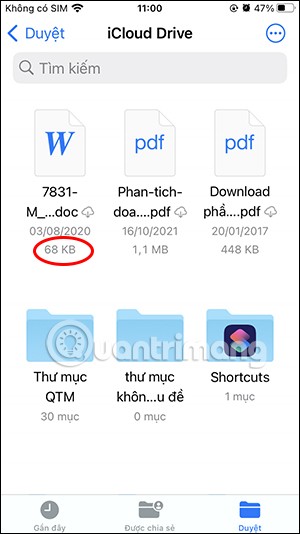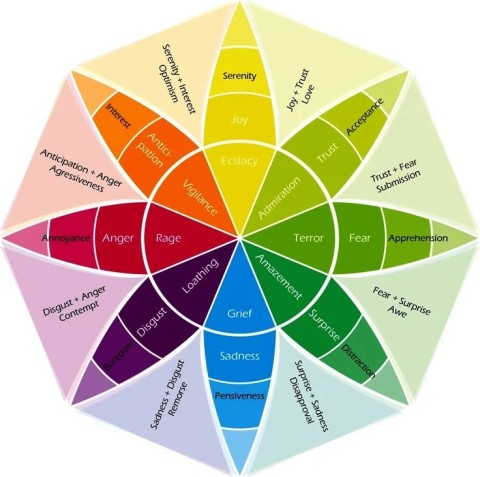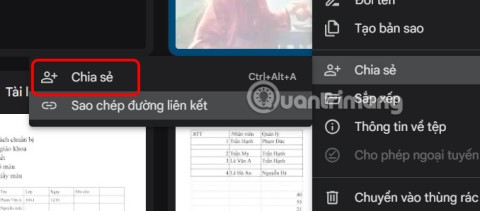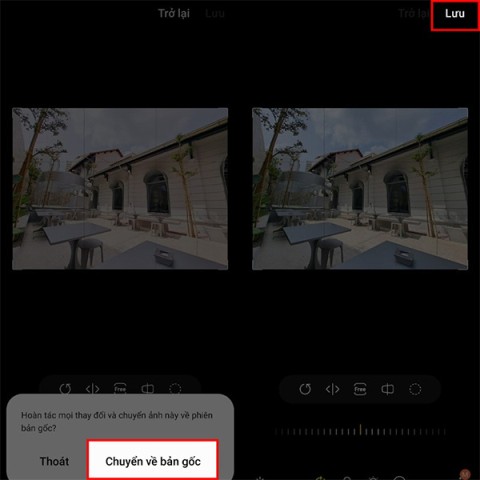Pobieranie filmów w Microsoft Teams nie jest trudne. Czasami jednak będziesz mieć problemy z pobieraniem rekordów w Teamie lub nie będziesz mógł pobrać plików. Poniżej opisano, jak naprawić błąd polegający na braku możliwości pobierania plików w aplikacji Teams .
- Zespoły Microsoftu
- Zespoły Microsoft dla systemu Windows 10
- Zespoły Microsoft na iOS
- Zespoły Microsoft dla Androida

Czy podczas korzystania z aplikacji Microsoft Teams występują błędy?
Wspaniale jest żyć w dobie technologii i Internetu. Dzięki niemu wyszukiwanie i wymiana informacji, nawet praca zdalna, stała się prostsza niż kiedykolwiek. Internet pomaga nam zbliżyć się do siebie, niezależnie od odległości. Nawet gdy wybuchnie pandemia, nasza praca nie zostanie zbytnio przerwana, ponieważ możemy współdziałać ze sobą poprzez specjalistyczne oprogramowanie. Od Zoom, Google Meet po Microsoft Teams – te programy pomagają Ci rozmawiać i tworzyć spotkania lub uczyć się online w dowolnym momencie.
W tym artykule dowiemy się o aplikacji Teams, doskonałym narzędziu do współpracy. Zawiera wszystkie narzędzia potrzebne do zdalnej komunikacji od czatu, wideokonferencji po przesyłanie plików. Chociaż jest to przydatne, czasami powoduje błędy podczas pobierania plików. Poniżej znajdują się najprostsze poprawki.
Użyj Microsoft Teams w innej przeglądarce
Jeśli korzystasz z aplikacji Microsoft Teams w przeglądarce internetowej, zazwyczaj będzie ona korzystać z przeglądarki ustawionej jako domyślna. Jeśli masz problemy z pobieraniem w Microsoft Teams, spróbuj użyć tej aplikacji do spotkań grupowych online w innej przeglądarce, na przykład Chrome, Coc Coc, FireFox....
Wyczyść pamięć podręczną przeglądarki
Błędy pobierania mogą wystąpić, jeśli używana przeglądarka ma pamięć podręczną zawierającą zbyt dużo zbędnych danych. Dlatego ich usunięcie może wyeliminować błędy pobierania plików w Microsoft Teams.
Każda przeglądarka ma inne kroki czyszczenia pamięci podręcznej.
Możesz skonsultować się:
Użyj programu SharePoint do przesyłania i pobierania
Usługi przesyłania i pobierania Microsoft Teams są hostowane przez SharePoint, a Teams służy jedynie jako interfejs. Wielu użytkowników twierdzi, że może bez problemu przesyłać i pobierać pliki z odpowiednich folderów SharePoint.
Pobierz za pomocą zakładki Plik
- Otwórz aplikację Microsoft Teams na pulpicie.
- Przejdź do czatu zespołu, na którym udostępniono plik.
- W górnej części okna wybierz zakładkę Plik.
- Znajdź potrzebny plik, a następnie kliknij ikonę z trzema kropkami obok pliku i wybierz Pobierz.
Każdy zespół ma wiele zakładek do zarządzania czatem. Na karcie Plik możesz zobaczyć każdy dokument udostępniony w kanale. Jeśli pobierzesz je tutaj, nie napotkasz żadnych problemów.
Jeśli aplikacja Microsoft Teams nie ładuje się po jej otwarciu, poczekaj chwilę i spróbuj ponownie pobrać oprogramowanie.
Upewnij się, że masz uprawnienia do pobierania plików w Microsoft Teams
Niektórzy użytkownicy twierdzili, że nie mogą pobrać pliku, ale innym udało się go pobrać. Najprawdopodobniej nie możesz pobrać tego pliku. Skontaktuj się z Gospodarzem, aby sprawdzić, czy otrzymałeś pozwolenie, czy nie!
Kilka innych pytań związanych z pobieraniem plików w Microsoft Teams
Skąd pobrać pliki Microsoft Teams?
Gdy użytkownicy pobierają pliki w aplikacji Microsoft Teams, platforma faktycznie przechowuje je w programie SharePoint. Każdy zespół zarejestrowany w Microsoft Teams ma centrum SharePoint, w którym przechowywane są pliki. Aby uzyskać dostęp do pobranych plików należy przejść do zakładki Pliki w Microsoft Teams, wybrać opcję Otwórz w SharePoint .
Jak zmienić lokalizację pobierania w Microsoft Teams?
Użytkownicy Microsoft Teams nie mogą obecnie zmienić lokalizacji pobierania plików. Pobrane pliki są automatycznie zapisywane w domyślnej lokalizacji.
Pobierz filmy ze spotkań w aplikacji Microsoft Teams
Jest to funkcja umożliwiająca użytkownikom pobieranie nagrań spotkań i udostępnianie ich innym użytkownikom. Prawo do pobierania nagrań wideo ma wyłącznie Gospodarz. Filmy są pobierane za pośrednictwem usługi Microsoft Stream.